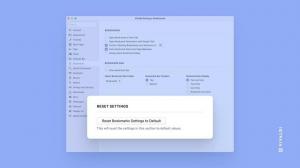Włącz podgląd miniatur kart w Google Chrome
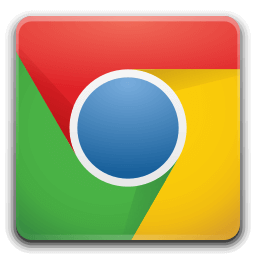
Jak włączyć podgląd miniatur zakładek na kartach nawijanych kart Google Chrome
Począwszy od przeglądarki Google Chrome 78, przeglądarka zawiera nowe podpowiedzi dotyczące kart. Zawierają teraz pełny tytuł strony i jej adres URL. Ponadto istnieje możliwość skonfigurowania podpowiedzi tak, aby zawierały miniaturowy obraz podglądu strony otwartej w zakładce. Oto jak można to zrobić.
W chwili pisania tego tekstu Google Chrome jest najpopularniejszą przeglądarką internetową, która istnieje na wszystkich głównych platformach, takich jak Windows, Android i Linux. Jest wyposażony w potężny silnik renderujący, który obsługuje wszystkie współczesne standardy sieciowe.
Chrome 78 ma nowy wygląd podpowiedzi dla kart. Teraz wygląda jak menu wysuwane, które zawiera pełny tytuł strony i adres URL.
Zobaczmy, jak włączyć obrazy podglądu miniatur dla karty, aby szybko zidentyfikować kartę na podstawie jej zawartości.
Aby włączyć podgląd miniatur kart w przeglądarce Google Chrome,
- Otwórz przeglądarkę Google Chrome i wpisz następujący tekst w pasku adresu:
chrome://flags/#tab-hover-card-images.Spowoduje to bezpośrednie otwarcie strony flag z odpowiednim ustawieniem. - Wybierz opcję Włączyć z listy rozwijanej obok wiersza „Obrazy kart najeżdżających na karty”.
- Uruchom ponownie Google Chrome, zamykając ją ręcznie lub możesz również użyć przycisku Uruchom ponownie, który pojawi się na samym dole strony.
- Skończyłeś.
Inne przydatne wskazówki i triki dotyczące Google Chrome 78:
- Wyłącz podgląd wizytówek kart w Google Chrome
- Utwórz skrót trybu incognito w przeglądarce Google Chrome
- Włącz kolor i motyw dla strony nowej karty w Google Chrome
- Włącz globalną kontrolę multimediów w Google Chrome
Otóż to.
Przedmioty zainteresowania:
- Utwórz skrót trybu incognito w przeglądarce Google Chrome
- Wymuś włączenie trybu gościa w Google Chrome
- Uruchom Google Chrome zawsze w trybie gościa
- Włącz kolor i motyw dla strony nowej karty w Google Chrome
- Włącz globalną kontrolę multimediów w Google Chrome
- Włącz tryb ciemny dla dowolnej witryny w Google Chrome
- Włącz regulację głośności i obsługę klawiszy multimedialnych w Google Chrome
- Włącz stronę destylacji trybu czytnika w Google Chrome
- Usuń indywidualne sugestie autouzupełniania w Google Chrome
- Włącz lub wyłącz zapytanie w omniboksie w Google Chrome
- Zmień pozycję przycisku nowej karty w Google Chrome
- Wyłącz nowy zaokrąglony interfejs użytkownika w Chrome 69
- Włącz natywny pasek tytułowy w Google Chrome w systemie Windows 10
- Włącz tryb Picture-in-Picture w Google Chrome
- Włącz odświeżanie Material Design w Google Chrome
- Włącz selektor emotikonów w przeglądarce Google Chrome 68 i nowszych
- Włącz leniwe ładowanie w Google Chrome
- Trwale wycisz witrynę w Google Chrome
- Dostosuj stronę nowej karty w Google Chrome
- Wyłącz niezabezpieczoną plakietkę dla witryn HTTP w przeglądarce Google Chrome
- Spraw, aby Google Chrome wyświetlał części adresu URL HTTP i WWW